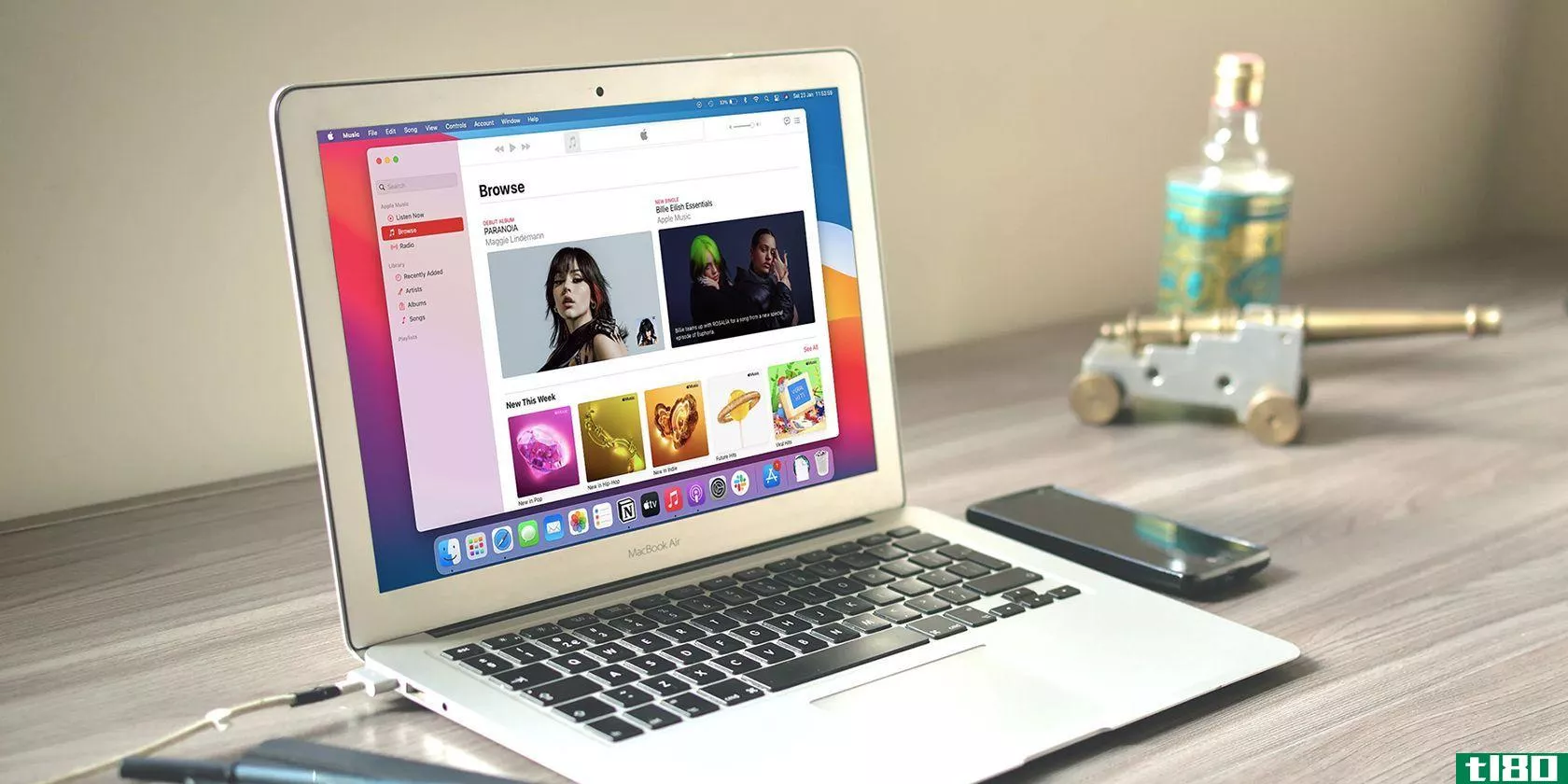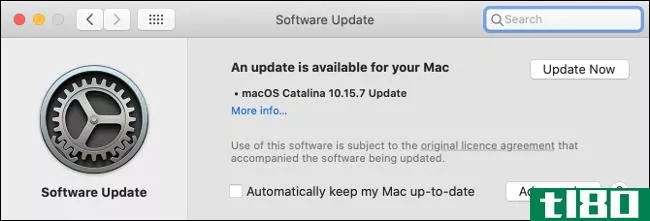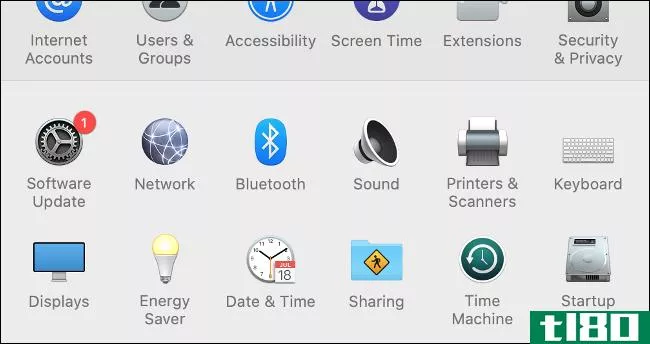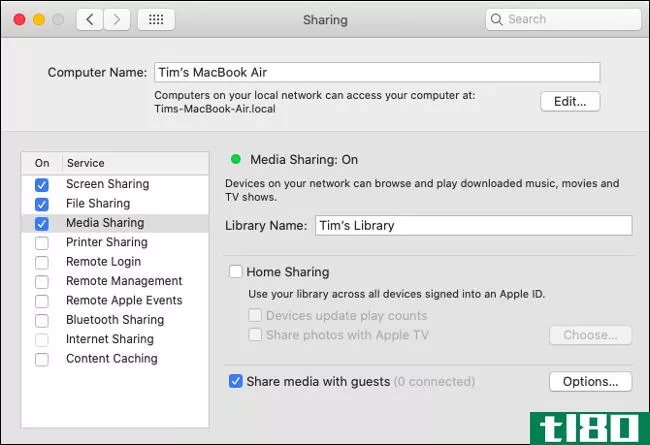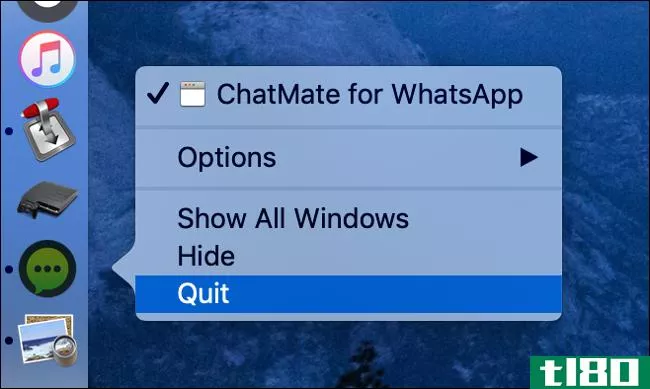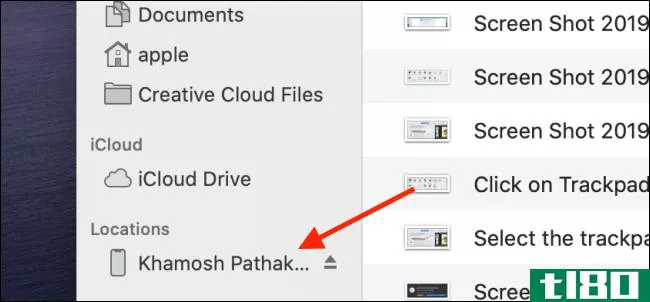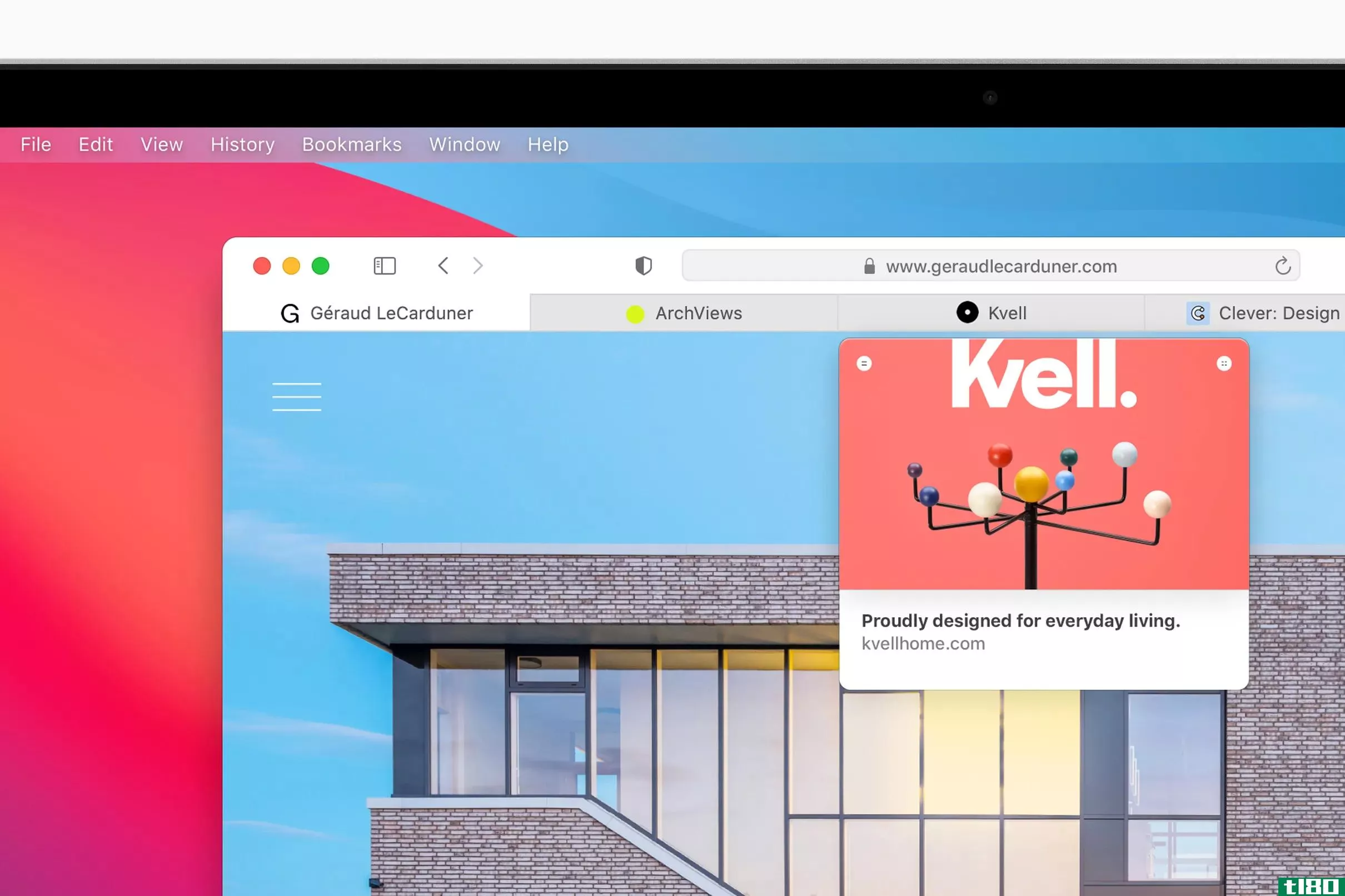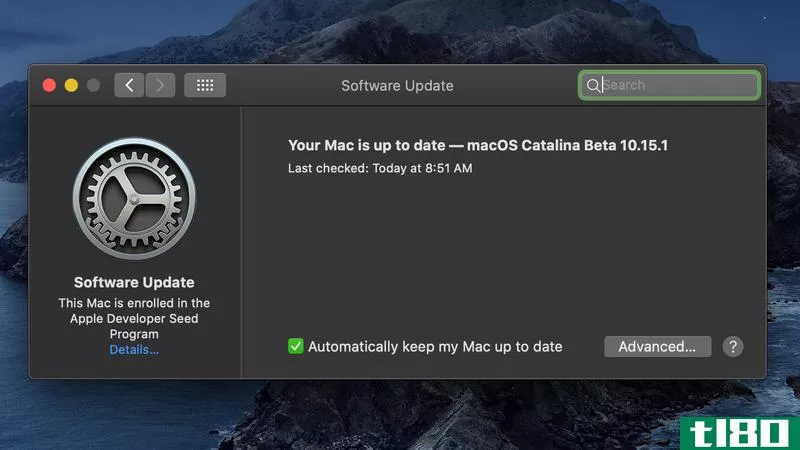macos catalina更新:准备mac的6个关键步骤
大多数Mac用户每年9月左右都会经历一个macOS更新周期。尽管更新的新奇之处令人兴奋,但过程并不总是一帆风顺。

为了确保您顺利升级到macOS Catalina,请提**虑并为Mac做好准备。下面是你应该做什么让你的Mac为新的操作系统更新做好准备。
1确保您的mac与macos catalina兼容
首先,你应该检查一下你的Mac是否可以运行最新的macOS更新。macOS的最新版本Catalina与以下设备兼容:
- MacBook(2015及更高版本)
- MacBook Air(2012及更高版本)
- MacBook Pro(2012及更高版本)
- Mac mini(2012及更高版本)
- iMac(2012及更高版本)
- iMac Pro(2017年及以后)
- Mac Pro(2013及更高版本)
作为提醒,您可以在Apple菜单中找到Mac的型号和年份>;关于这款Mac。
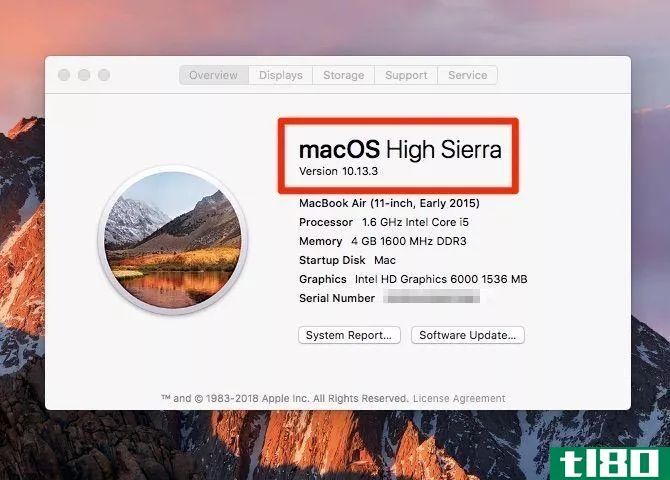
虽然它可能不会影响很多人,但也有一个最低版本的当前操作系统,你可以升级。要安装macOS 10.15 Catalina,您的计算机必须运行OS X 10.8 Mountain Lion或更高版本。
2检查是否有32位应用程序
自从MacOSX10.7Lion以来,Mac操作系统一直是64位的,但仍然支持32位的应用程序。对于macOS Catalina来说,情况已经不是这样了。虽然苹果鼓励开发者更新他们的32位应用程序以保持兼容,但在更新之后,你的一些工具可能会停止工作。
以下是如何检查哪些应用程序是32位的:
- 转到Apple菜单>;关于此Mac。
- 单击系统报告按钮。
- 在左侧边栏中,向下滚动至软件类别。
- 选择应用程序并等待加载应用程序列表。
- 单击64位(Intel)列,按是否为64位对应用程序进行排序。
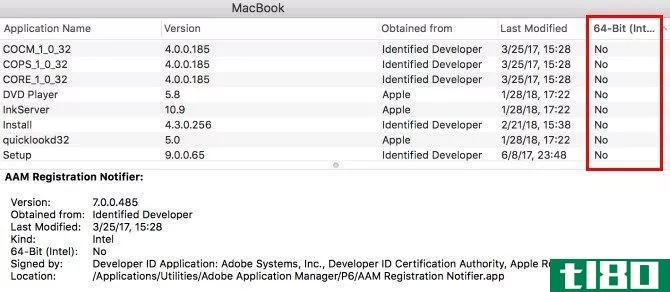
本专栏中没有的应用程序仍然是32位的,将与macOS Catalina不兼容。您可以联系开发人员,了解他们是否计划更新应用程序,或者开始寻找64位替代方案。
如果您严重依赖于任何32位应用程序,您可能需要等待升级,直到您有了替换它们的计划。
三。为macos更新腾出空间
要更新到macOS Catalina,您的计算机必须至少有2GB的RAM和15GB的可用存储空间。现在,如果你有一个只有很小空间的MacBook,15GB听起来可能会很多。但你可以在Mac上释放空间,而不必删除重要的文件和应用程序。
在macOS Sierra和更高版本中,系统将建议释放存储空间的方法。它提供了对有问题的文件和文件夹的轻松访问,因此您不必在Finder中手动翻找。
要访问Mac上的优化存储,请转到Apple菜单“关于此Mac存储”,然后单击“管理”。
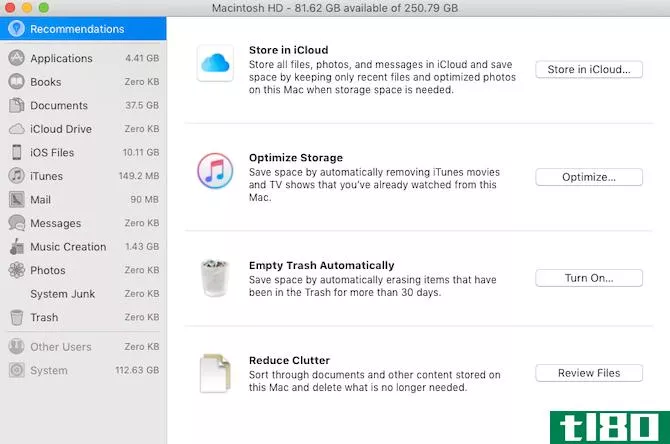
根据您使用Mac的目的,建议会有所不同,但释放磁盘上存储空间的最常见建议是:
- 清除下载文件夹
- 删除旧的iPhone备份
- 删除不使用的应用程序库
- 倒垃圾
- 将文件移到iCloud
如果这还不够,下面是一些macOS文件夹,您可以安全地删除它们以恢复更多的存储空间。
4备份你的mac
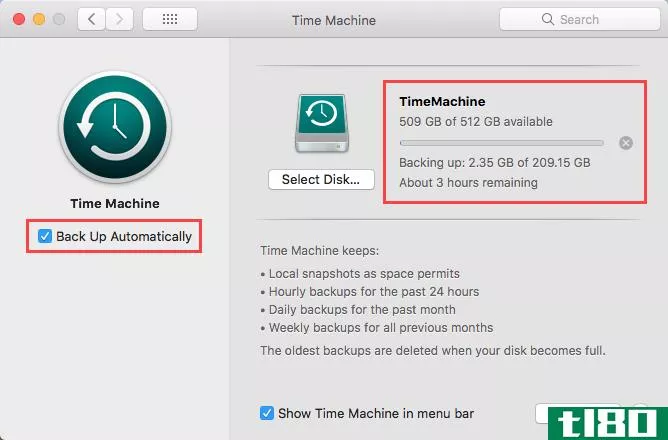
任何主要的软件更新都可能出错。即使没有,你也有其他原因让你的Mac恢复到以前的状态。也许你开始使用新的macOS时遇到了阻碍你工作流程的bug和问题。或者你会发现你最喜欢的软件与Catalina还不兼容。
不管是哪种情况,您都希望拥有当前macOS版本和计算机数据的完整和最新备份,以便可以回滚。因此,在开始安装macOS更新之前,一定要备份Mac。
如何使用time machine备份mac
您可能知道,macOS附带了一个名为Time Machine的本地备份工具。这是一个简单的选择,为您的预更新备份。下面介绍如何使用Time Machine备份Mac:
- 连接外部存储设备,如USB或Thunderbolt驱动器、AirPort Time Capsule或类似设备。此Apple支持页面列出了可用于Time Machine的备份磁盘。
- 连接驱动器时,可能会提示您将其用作Time Machine备份磁盘。如果没有出现这种情况,请转到Apple菜单>;系统首选项>;Time Machine。
- 选中“自动备份”框。
- 单击选择备份磁盘。
- 选择要使用的磁盘。如果要保护备份,请选中此框以加密备份,不过您应该知道,这将大大增加所需的时间。最后,单击使用磁盘。
- 设置备份磁盘后,Time Machine会自动开始备份数据,而不会中断工作流程。
如果您已经设置了Time Machine备份,我们建议您在安装新macOS之前进行手动备份。这样,您就可以确保不会留下任何最近的文件。
要手动启动Time Machine备份,请执行以下操作:
- 单击菜单栏中的Time Machine图标。
- 从菜单中选择“立即备份”。
5手头有一个回滚计划吗
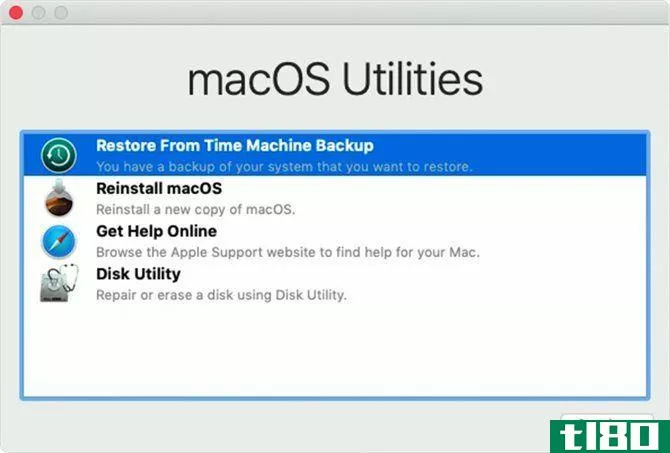
备份就绪后,如果需要,您可以从macOS Catalina降级。如果你还不熟悉这个过程,确保你的**或其他电脑上有这些步骤。请记住,您可以获得某些macOS Catalina功能,而无需首先升级Mac。
要使用Time Machine备份从macOS Catalina降级,请执行以下操作:
- 连接时间机器磁盘,重新启动或打开Mac。
- 开机后,立即按住Cmd+R从macOS恢复启动。
- 在macOS Utilities窗口中,选择Restore From Time Machine Backup。
- 单击“继续”,然后再次单击“继续”。
- 选择Time Machine备份磁盘作为还原源,然后单击Continue。
- 接下来,选择要从中恢复的备份。这应该是您最近的备份,这是您在升级之前做的。再次单击“继续”。
- 为备份内容选择目标磁盘(这将是Mac的硬盘驱动器)。
- 现在单击“还原”。
- 还原过程完成后,请重新启动Mac。
如果您使用不同的方法备份数据,还有其他方法可以降级到以前版本的macOS。
6连接电源和稳定的wi-fi
这似乎很明显,但如果你有一个MacBook,这是一个重要的考虑。请务必在启动前**计算机,并连接到快速稳定的Wi-Fi以下载macOS更新。
您应该至少有40分钟的时间下载并完全安装macOS Catalina。以后不要在Mac上计划任何重要的任务,以防更新出错。
你已经准备好更新macos了
既然你已经为更新做好了准备,你的Mac应该可以运行了。要安装它,只需打开应用商店,你就会看到macOS Catalina在顶部的显著位置。点击它打开它的页面,点击下载按钮开始这个过程。
希望这个过程进展顺利,你可以马上享受新的macOS版本。如果没有,看看如何修复“macOS无法安装”错误。
- 发表于 2021-03-19 08:25
- 阅读 ( 254 )
- 分类:IT
你可能感兴趣的文章
加速macos catalina和提高性能的3种方法
... 也许是你在更新macOS Catalina。与其沮丧地垂头丧气,不如试试这些简单的补丁来提升新更新的macOS Catalina系统的性能,以获得最佳速度? ...
- 发布于 2021-03-18 01:46
- 阅读 ( 532 )
如何使用你的ipad作为第二个带sidecar的mac显示器
...什么苹果没有在操作系统中实现这一点。但到了Macos10.15Catalina,它终于做到了。这个功能被称为Sidecar,它可以让你的iPad比以前更轻松地充当显示器。 ...
- 发布于 2021-03-18 12:08
- 阅读 ( 378 )
使用parallels desktop 15在mac上运行windows
... 正如版本号所暗示的,Parallels15是针对MacOS10.15 Catalina进行优化的。也就是说,为了运行并行15,您不需要安装Catalina。如果为了兼容性的目的需要运行旧版本的macOS,这是非常好的。您可以在10.12 Sierra的macOS版本上运行...
- 发布于 2021-03-18 19:12
- 阅读 ( 268 )
8款macos catalina功能,无需升级mac即可获得
有很多理由不升级到macOS Catalina。也许你的工作依赖于不兼容的32位应用程序,或者也许你不想麻烦潜在的不稳定的新软件。 ...
- 发布于 2021-03-19 01:47
- 阅读 ( 196 )
苹果为macbook Pro提供免费电池更换服务,电池充电率不超过1%
... 如果您的Mac使用macOS Catalina或更早版本,请按住键盘上的选项(⌥)键,同时单击菜单栏中的电池图标。这将显示电池状态菜单。 ...
- 发布于 2021-03-26 18:07
- 阅读 ( 222 )
为什么要推迟macos升级
...果经常在新发布的macOS上改变其软件的工作方式。2019年,Catalina是macOS的第一个完全放弃32位应用支持的版本。这让许多人措手不及,因为他们无法再使用在上一版本中运行良好的软件。 开发人员可能会收到警告,但有些应用程...
- 发布于 2021-04-01 07:49
- 阅读 ( 182 )
我的mac能运行macos big sur吗?
...作为免费升级版提供给Mac用户。有了这个版本,一些运行Catalina的mac就落后了,无法升级。 哪些mac机型与big-sur兼容? 随着MacOS11.0BigSur的发布,苹果正在取消对一些老款Mac机型的支持。如果你的电脑不再兼容最新的更新,你将...
- 发布于 2021-04-01 12:55
- 阅读 ( 180 )
为什么一些mac应用程序图标被划掉了?
...。 最近的问题是:苹果停止支持32位mac软件 从macOS 10.15 Catalina(2019年10月发布)开始,macOS不再支持运行32位应用程序。如果你在Catalina或更高版本的Mac上有一个32位的应用程序,你会在Finder、Launchpad和Dock的图标上看到一个划掉的...
- 发布于 2021-04-01 17:19
- 阅读 ( 326 )